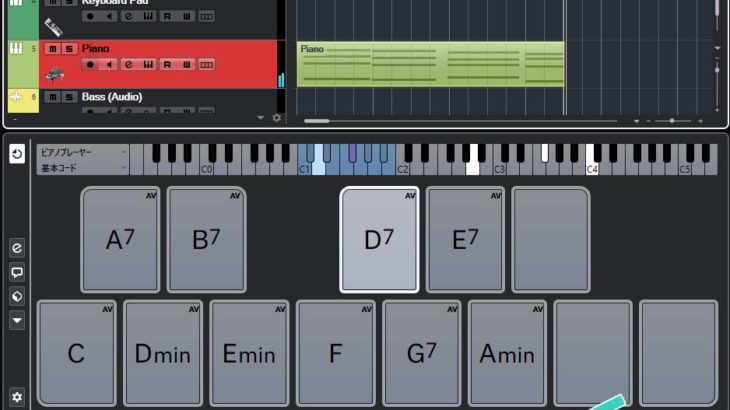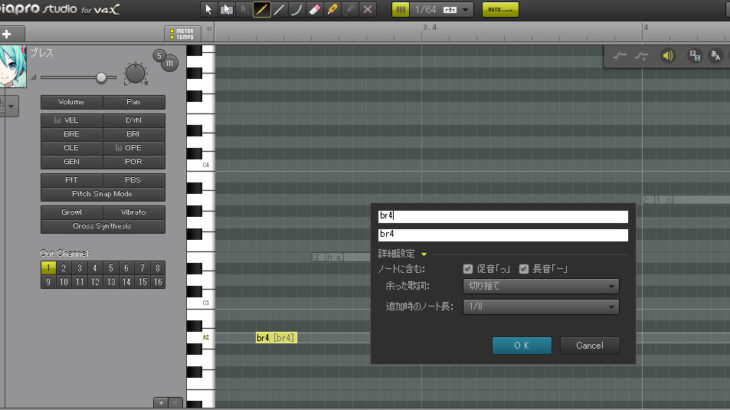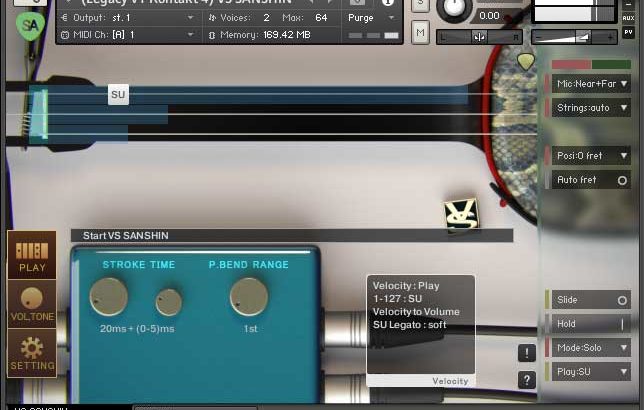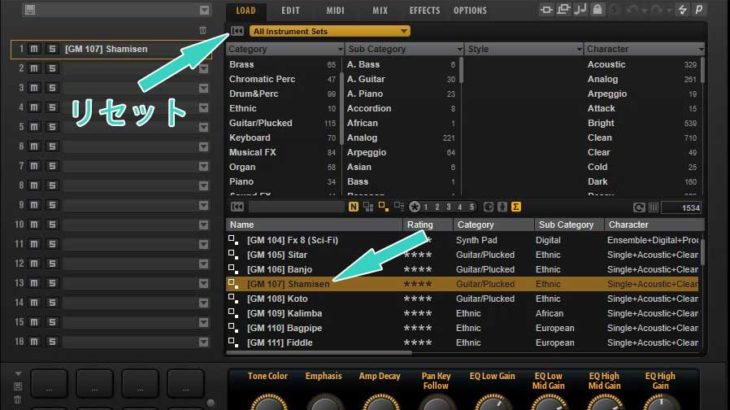Cubaseでポップスやロック系の楽曲制作などで役に立つコードパッド機能を紹介。コードパッドを使えば、コードのことがよくわからなくても、マウスやキーボードのボタン1つで簡単にコード入力することができる。
コードとは日本語で言うと和音のこと。ポップスなどの楽譜によく書いてあるCやAmと表記されているアレのことだ。コードを詳しく知るには楽器や音楽理論の専門書などで学ぶ必要があるが、Cubaseには作曲をサポートする機能としてワンタッチでコードを入力できる機能が搭載されている。
なお、キャプチャ画像はWindows版のCubase Pro10を使っているが、環境によって微妙に違う可能性もあるものの、近いバージョンであれば、おそらく同じような操作である。
手順1 まずはプロジェクトを用意
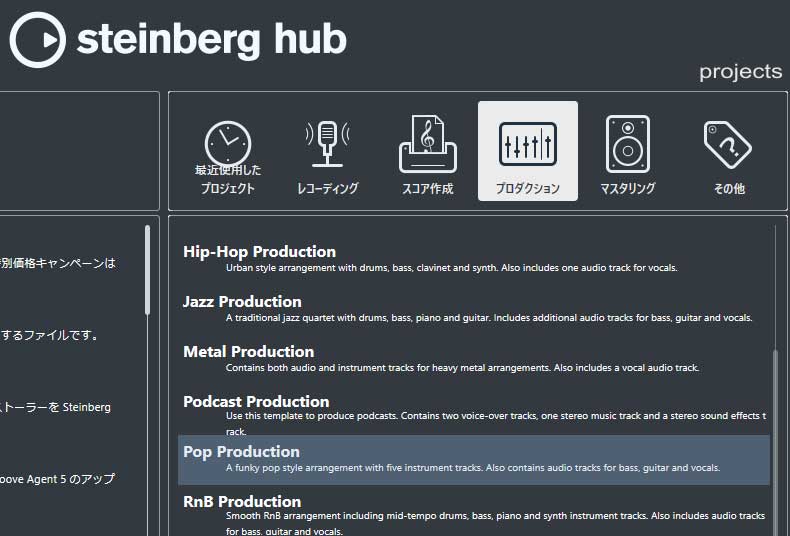
今回はCubaseを立ち上げた時に表示される『Cubase Hub』の右側にある『プロダクション』から『Pop Production』を選択しよう。プロダクションは予めそれぞれのジャンルでよく使うような楽器などのトラック設定が予めされているテンプレートである。
すでに制作中の楽曲ファイルなどがあれば、読み替えつつ、それを使っても構わない。
手順2 ピアノトラックを選択しコードパッドを表示
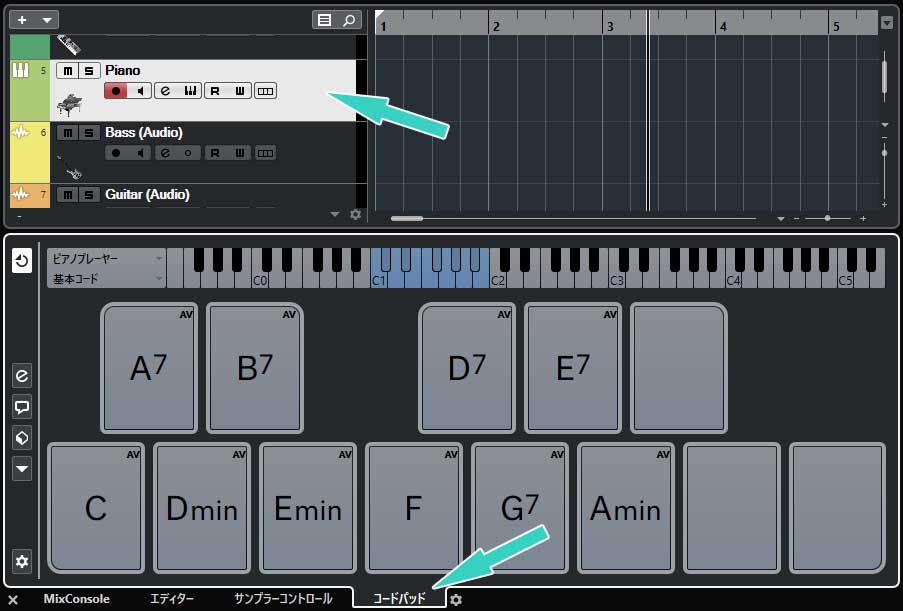
プロダクションを読み込むとすでにいくつか音源が設定されたトラックが出来ているはずなので、キャプチャの矢印部分を参考に『Piano』トラックを選択する。ギターなど複数の音が同時に鳴らせて、コード演奏するような楽器なら特に何でも良い。
次にCubaseのウィンドウ下部にある『下ゾーン』から『コードパッド』を選択する。鍵盤風のインターフェースが表示されたはず。
手順2.5 マウスや鍵盤で鳴らしてみよう
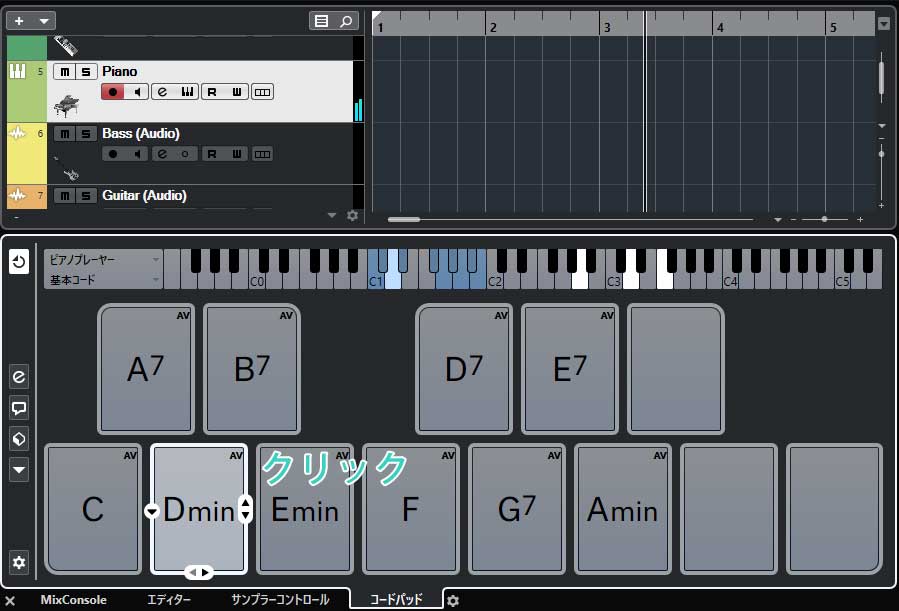
この状態でCやDminなどコード名が書かれたボタンをクリックしてみよう。適切にCubaseのオーディオ設定がされているならば、これだけでボタン一つでコード演奏をすることができる。
PCのマウスやキーボードでも演奏することはできるが、頻繁に入力するならば小さいものでもMIDIキーボードがあると便利。安いものは大手メーカーのものでも数千円で買うことができるので、持っていない場合はこの機会に検討してみよう。MIDIキーボードはそれ自体に音源はないが、USBやBlutoothでPCと接続してCubaseなどのDAWに演奏情報を入力できるアイテムだ。
手順3 演奏してコード入力してみよう
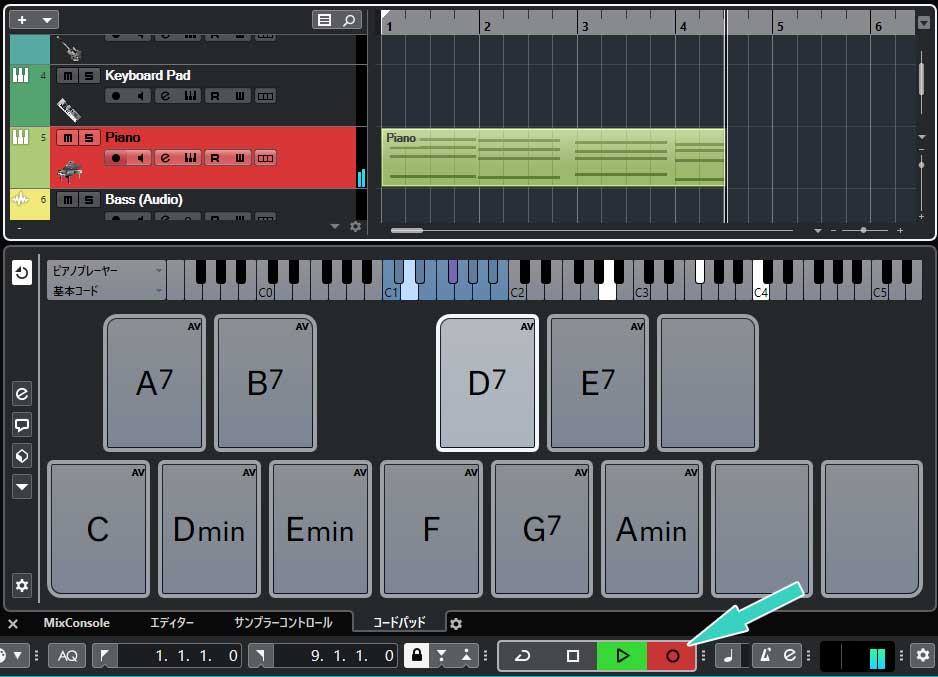
習うより慣れろなので、実際に演奏しながらコードを入力してみよう。
本来、楽器でコードを演奏するにはそれぞれのコードに対応した複数の鍵盤を抑えなくてはならないが、コードパッドを使えばマウスの場合はクリック、キーボードの場合も1本指の操作で入力することができる。
下ゾーンにある矢印部分の赤丸の録音ボタンを押したら、コードパッドの入力したいコードを演奏してみよう。コードの順番(コード進行)にはある程度セオリーがあるが、練習なので好きな順番、好きなタイミングで演奏すればよい。ワンクリックまたは1本指で押したはずなのに、きちんとコードとして複数の音が録音されるはずだ。
コードパッドはリアルタイムに演奏する以外に、コードトラックと組み合わせたり様々な応用方法がある。
楽器演奏に慣れていない場合は、どうしてもコードに苦手意識が生まれやすいが、Cubaseに搭載されているコードパッドを使えば、実践しながらコードを入力したり学んでいくことができる。初心者だけでなく、コードを知っている人にも役立つ機能なので、Cubaseを持っている人は活用してみて欲しい。